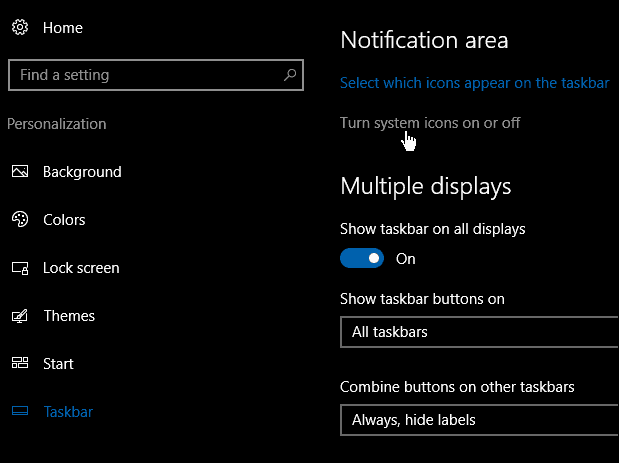Kako omogućiti dva faktorska provjera autentičnosti
Sigurnosti Microsoft Dvofaktorska Provjera Autentičnosti / / March 17, 2020
Ažurirano dana

Postavljanje dvofaktorske provjere autentičnosti za Outlook.com, OneDrive, OneNote i druge Microsoftove račune brzo je i jednostavno te dodaje puno sigurnosti vašim podacima. Evo kako to postaviti.
Prošli tjedan smo vam rekli vijest Microsoft uvodi svoju poboljšanu provjeru u dva koraka aka - dvofaktorska provjera autentičnosti za sve Microsoftove usluge. Kada se omogući, dvofaktorska provjera identiteta zaštitit će sve vaše Microsoftove račune uključujući Outlook.com, OneDrive, OneNote, Office Online itd. Imajući to u vidu, smatramo da je ključno da svi čitatelji omoguće to na vašem Microsoftovom računu što je brže moguće.
Postavljanje Microsoftove provjere u dva koraka za sve Microsoftove usluge
Korak 1 - Prijavite se na svoj račun na https://account.live.com/proofs/Manage. Klik Postavljanje provjere u dva koraka veza. Zatim prođite kroz upute na zaslonu.
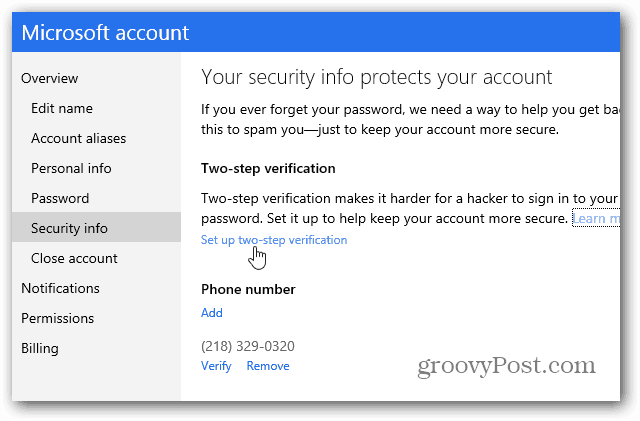
Jedna frustrirajuća stvar koju sam otkrio jest da vam ne dopušta postavljanje provjere u dva koraka na povezanim računima.
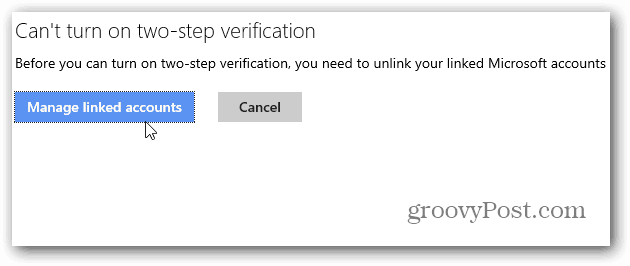
Ako imate povezani račun, prvo ih morate prekinuti vezu - koliko bi ovo moglo biti neugodno pri prebacivanju s jednog na drugi račun, nisam siguran još.
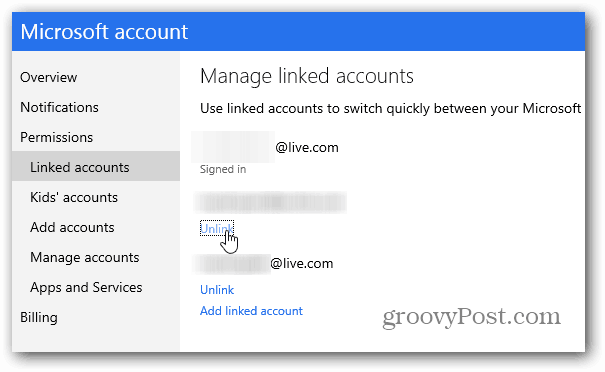
Korak 2 - Ako nemate povezanih računa ili nakon prekida veze, jednostavno nastavite kroz zaslonske upute. Imat ćete vam kôd e-poštom, telefonirati ili poslati SMS-om da biste provjerili da ste to vi.
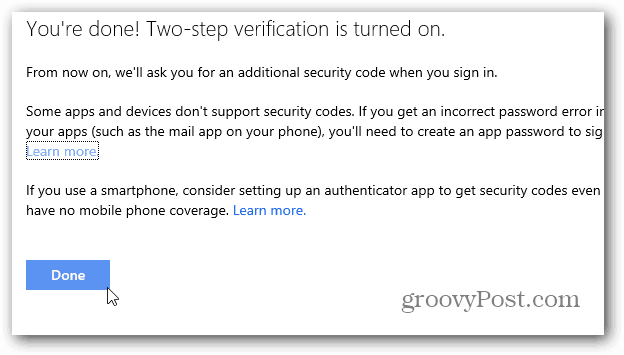
Sada krećući naprijed kada trebate prijaviti na svoj račun, dobit ćete vam dodatni kontrolni kôd. Lijepa karakteristika je mogućnost da ne morate svaki put tražiti dodatni kod. Vrlo zgodan u sustavu koji redovno koristite.
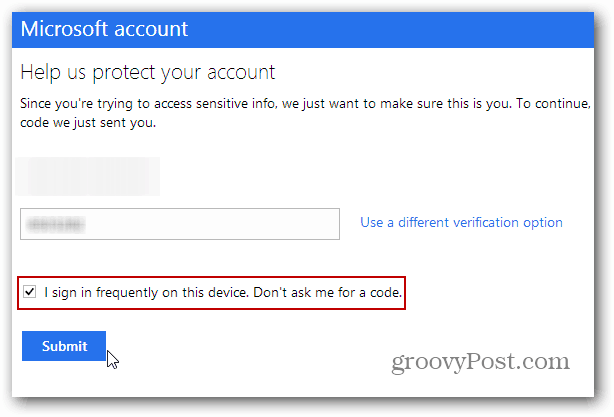
Kako upariti program za provjeru autentičnosti s MS računom
3. korak - Baš kao sa Google dvofaktorska provjera autentičnosti, možete koristiti i aplikaciju za provjeru autentičnosti. Aplikacija Google Autentifikator mogu se instalirati na Android, iOS i BlackBerry. Windows Phone 8 ima svoje Aplikacija Microsoft Authenticator.
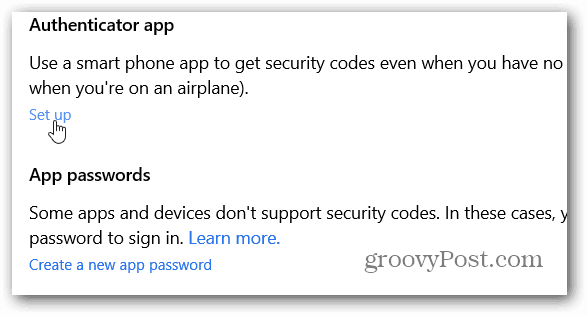
4. korak - Ponovno se prijavite na Microsoftov račun i kliknite na Postavi link pod aplikacijom Autentifikator. Zatim skenirajte QR kôd na stranici i sve je spremno (na moj način).
Ne morate postaviti aplikaciju Autentifikator, ali ona sigurno omogućava brži ulazak na vaš račun, nasuprot čekanju teksta ili poziva.
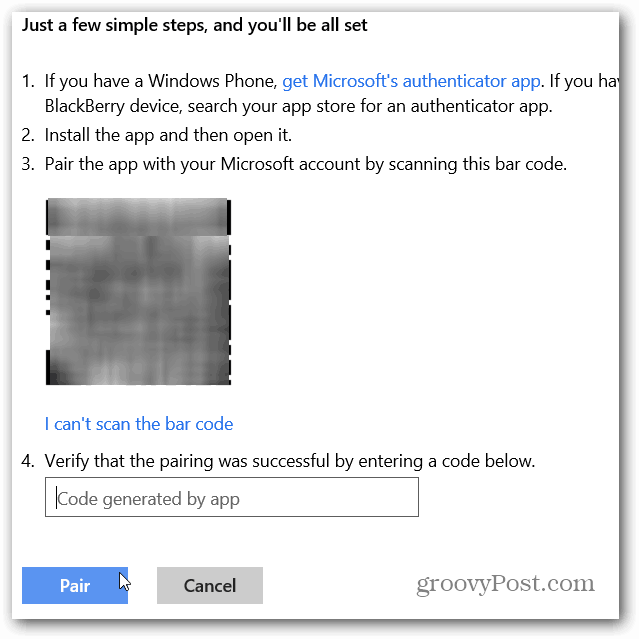
Više o provjeri u dva koraka / provjeri autentičnosti u dva koraka i tvrtkama koje ga koriste provjerite u ovim člancima:
- Google Pregled s dva faktora provjere autentičnosti
- Omogući provjeru autentičnosti Facebooka s dva faktora
- Kako omogućiti dva faktora za korisnike Google Appsa
- S Google dva faktora stvorite jednokratne lozinke za aplikacije
- Omogući LastPass dvofaktorsku provjeru identiteta
- Kako omogućiti autentifikaciju u dva koraka za Dropbox
- Omogućite provjeru u dva koraka za Apple račun